M4V 是 iTunes 視頻文件,是 Apple 的 iTunes 應用程序使用的一種容器格式。它也是一種有用的格式,但受數字版權管理或 DRM 保護。不幸的是,我們需要進行一些調整以使這種類型與其他設備兼容。對此,以下是 最好的免費 M4V 到 AVI 轉換器 可在線獲取。
第 1 部分。 如何免費將 M4V 轉換為 AVI
1. 訪問 AVAide 免費在線 AVI 轉換器
如果您想知道如何 免費將 M4V 轉換為 AVI, 這 AVAide 免費在線 AVI 轉換器 絕對會滿足你。這種獨特工具的性能得到了初次使用者和普通用戶的廣泛認可。它永遠不會要求您具備先驗知識和技能。憑藉所有的舒適性和簡單性,它可以讓您查看高質量的輸出文件。要開始,請無縫遵循這些基本步驟。
步驟1訪問您的瀏覽器
進入工具,直接打開瀏覽器搜索 AVAide 免費在線 AVI 轉換器.

第2步導入您的 M4V 文件
然後,接下來是通過單擊導入文件 添加您的文件 按鈕。單擊後,該工具會立即顯示您的本地文件存儲,以幫助您拖動文件。

第 3 步選擇 AVI 格式
尋找 影音 可用容器名冊中的按鈕,然後單擊它以自由地將 M4V 轉換為 AVI。

步驟4選擇輸出存儲並開始轉換
點擊 兌換 按鈕,然後會顯示一個文件夾,以幫助您在完成後將文件保存在哪裡。

第 5 步檢查您的 AVI 文件
要檢查您保存的文件,只需單擊 文件夾 圖標。通過這樣做,您可以自由地檢查您的文件。

- 該工具具有先進的技術加速。無論是單人還是集體依戀。
- 它支持很長的音頻和視頻格式列表。
- 它與大多數設備兼容。此外,Mac 上的 M4V 轉 AVI 也是可以接受的。
- 該轉換器具有無限的附加功能,例如編輯和增強屬性。
- 每個文件都需要單獨重置格式。
2. 試用經過測試的 CloudConvert 工具
另一個符合您需求的工具是 CloudConvert。它允許我們將文件更改為不同的文件容器。它還支持一次發生的組轉換。
步驟1上傳您的文件
一旦你在官方網頁上。點擊 選擇文件 按鈕附加您的 M4V 文件。

第2步更改為 AVI 並轉換
在界面上,尋找 向下箭頭 圖標並單擊它。該圖標位於 兌換 控制板。

- 用戶很容易遵循這些程序。
- 它有一個包羅萬象的界面。
- 它需要您刷新頁面才能再次開始轉換。
3. 在 Mac 上使用 QuickTime Player
另一方面,如果您是 iOS 用戶,則可以在 Mac 上使用 M4V 到 AVI 轉換器。 QuickTime Player 不僅僅是一個媒體播放器,而且還充當轉換器。讓我們知道如何在您的 Mac 上使用這個內置工具。
步驟1打開軟件
在您的設備上查找 QuickTime Player。有權訪問該軟件。

第2步導出文件
在選項卡上,單擊 文件 按鈕並找到 出口 開始轉換。
- 它是 Mac 設備內置的。
- 有限的轉換格式。
- 僅對 iOS 用戶有用。
4.利用手剎工具
同樣,手剎是一個很好的 免費的 M4V 到 AVI 轉換器.該轉換器也是您的媒體文件值得信賴的解決方案。另外,它不需要您任何專業知識即可使用它。
步驟1安裝和導入媒體
尋找 來源 按鈕位於界面的左上方。

第2步加載本地文件並更改格式
將容器設置為 AVI 文件.最後,點擊 開始 按鈕。

- 手剎適合您的視頻文件。
- 它僅限於轉換視頻,但不是音頻文件。
- 批量轉換會降低加速速度。
- 您可能會發現界面已過時。
第 2 部分。將 M4V 轉換為 AVI 視頻文件的最快方法
如何輕鬆使用 AVAide 視頻轉換器
更改 M4V 格式的最快方法是使用 AVAide 視頻轉換.這個令人難以置信的工具比其他工具多出一英里。憑藉其豐富的功能,一定會滿足您的標準和需求。以下是有關如何導航此可下載 M4V 到 AVI 轉換器的基本指南。
步驟1下載並安裝
首先,您需要訪問您的瀏覽器並有權訪問 AVAide 視頻轉換.接下來,繼續下載和安裝該工具。
第2步拖動 M4V 視頻
通過單擊附加文件 添加文件 按鈕。該工具無縫地接受批量轉換。
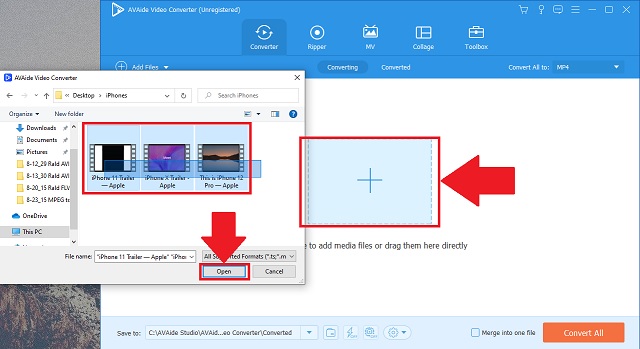
第 3 步選擇 AVI 格式
從列表中列出,查找 影音 按鈕並選擇它作為轉換格式。
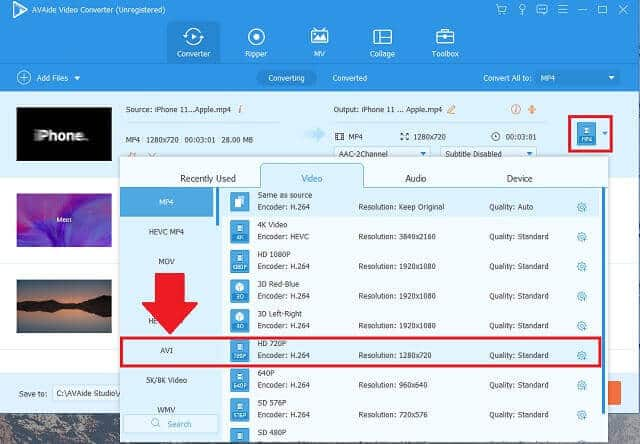
步驟4開始轉換並設置文件夾
然後,要將受保護的 M4V 轉換為 AVI,請單擊 全部轉換 按鈕。通過這樣做,該工具開始運行。
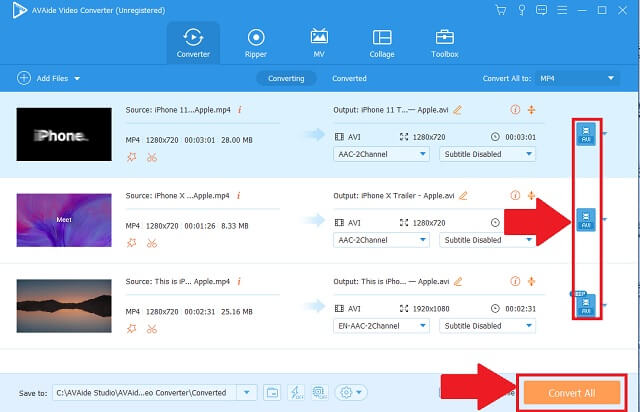
第 5 步檢查保存的 AVI 文件
為確保您完成 AVI 文件,該軟件將立即打開文件夾位置以檢查您的 AVI 文件。
要檢查您完成的視頻文件,完成後,該工具將自動打開輸出目標。
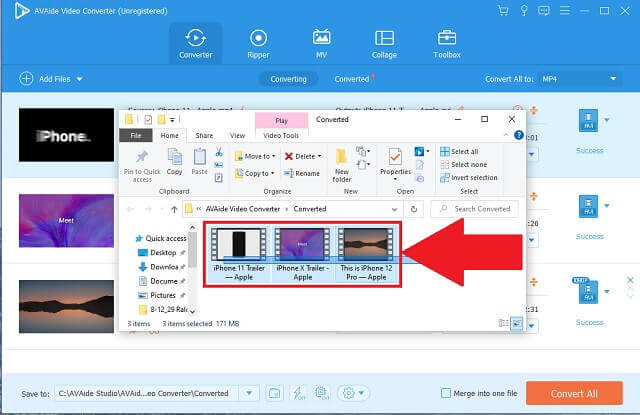
- 該轉換器可以下載並安裝在大多數手機、Windows 計算機和 Mac 上。
- 它具有用於增強和編輯目的的功能。
- 速度比其他類似的解決方案更快。
- 它提供了多種格式的偏好。
- 它允許立即進行組轉換,而不會損失速度和質量。
- 沒有可用的 DVD 刻錄機。
第 3 部分。 M4V 和 AVI 的常見問題解答
為什麼要轉換我的 M4V?
這種類型的媒體容器是由 Apple 開發的。由於它受 DRM 保護,因此未經授權的複制會阻止您將文件用於其他不受支持的設備。
AVI格式可以在iPad上播放嗎?
是的。通過使用默認播放器,iPad 可以播放各種音頻和視頻文件。
如何檢查我是否有受 DRM 保護的文件?
只需選擇媒體文件。然後,訪問“屬性”菜單。查找選項卡詳細信息並找到受保護。您將看到“是”或“不是”。
有很多最簡單的方法可以在線查找和使用 M4V 到 AVI 轉換器。 AVAide Video Converter、CloudConvert、QuickTime Player 和 Handbrake 將為您提供可靠的幫助。沒有理由不將我們的視頻文件播放到我們擁有的可用設備上。您可以下載推薦的工具並嘗試一下。
您完整的視頻工具箱,支持 350 多種格式的無損轉換。
轉換為 AVI
- 將 MKV 轉換為 AVI
- 將 MP4 轉換為 AVI
- 將 WMV 轉換為 AVI
- 將 WMV 轉換為 AVI
- 將 DivX 轉換為 AVI
- 將 FLV 轉換為 AVI
- 將 MPEG 轉換為 AVI
- 將 M4V 轉換為 AVI
- 將 MTS 轉換為 AVI
- 將 SWF 轉換為 AVI
- 將 VOB 轉換為 AVI
- 將 WebM 轉換為 AVI
- 將 F4V 轉換為 AVI
- 將 XviD 轉換為 AVI
- 將 RMVB 轉換為 AVI
- 將 3GP 轉換為 AVI
- 將 MXF 轉換為 AVI
- 將 M2TS 轉換為 AVI
- 將 AMV 轉換為 AVI
- 將 TRP 轉換為 AVI
- 將 OGV 轉換為 AVI
- 將 DV 轉換為 AVI
- 將 MPG 轉換為 AVI
- 將 MTV 轉換為 AVI



 安全下載
安全下載


